Excel怎么设置数据透视表排序 Excel透视表排序的技巧
时间:2025-06-21 作者:游乐小编
数据透视表排序技巧包括:1.直接点击字段下拉箭头选择升序或降序,适用于单字段排序;2.使用“值字段设置”中的“排序和筛选”选项实现多字段高级排序;3.通过自定义列表功能按特定顺序如月份排序;4.保持排序状态可启用刷新自动排序、锁定值排序或转为静态表格;5.若排序无效需检查数据类型是否一致、是否存在隐藏筛选、空值影响或excel版本问题。掌握这些方法能有效提升数据分析效率且确保排序准确稳定。
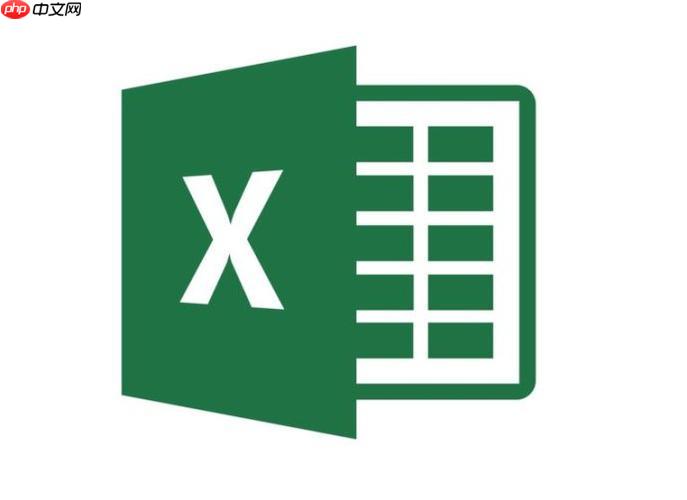
数据透视表排序,说白了,就是让你的数据更有条理,更容易看出规律。Excel提供了多种排序方式,从简单的升序降序,到自定义排序,能满足你各种需求。
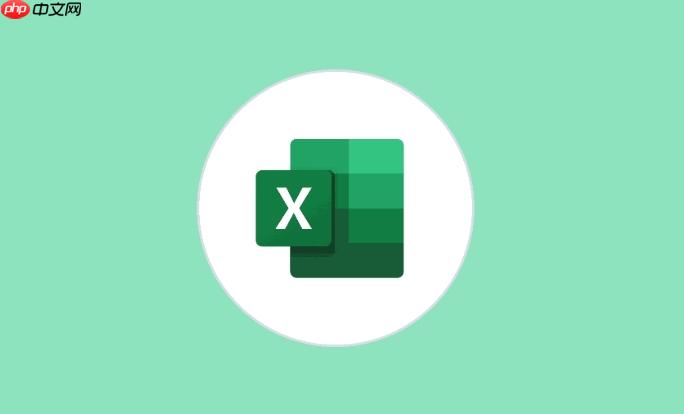
数据透视表排序的技巧
 如何快速对Excel数据透视表进行排序?
如何快速对Excel数据透视表进行排序?最简单的方法,就是在透视表字段上直接操作。比如,你想按销售额排序,找到“销售额”字段,点击字段名旁边的下拉箭头,选择“升序”或“降序”就可以了。
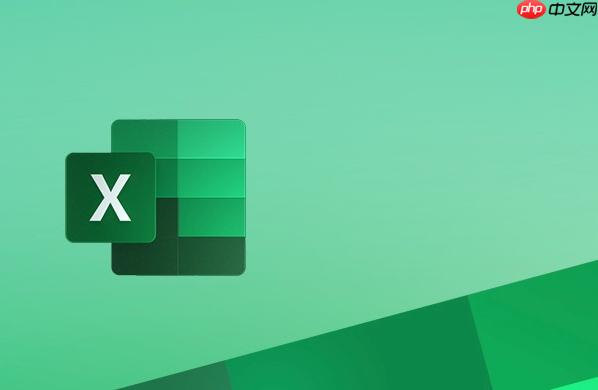
但要注意,这种方法只对当前选中的字段有效。如果你想按多个字段排序,或者需要更复杂的排序规则,就需要用到“值排序”功能了。
如何使用值排序进行高级排序?“值排序”功能藏在透视表的“字段设置”里。右键点击透视表中的任意数据单元格,选择“值字段设置”,然后选择“排序和筛选”选项卡。在这里,你可以选择按哪个字段排序,以及排序的方式(升序、降序、自定义)。
比如,你想先按地区排序,再按销售额排序,就可以先对“地区”字段进行排序,然后再对“销售额”字段进行排序。
这里有个小技巧:如果你的数据透视表是基于外部数据源的,排序可能会受到数据源的影响。有时候,你需要先刷新数据源,才能正确排序。
如何自定义Excel数据透视表的排序规则?有时候,默认的升序降序并不能满足你的需求。比如,你想按“一月、二月、三月…”这样的月份顺序排序,而不是按字母顺序。
这时候,就需要用到自定义排序功能了。在“值字段设置”的“排序和筛选”选项卡中,选择“更多排序选项”,然后选择“自定义列表”。
你可以自己创建一个自定义列表,输入你想要的排序顺序。创建完成后,Excel就会按照你定义的顺序来排序了。
需要注意的是,自定义列表是保存在Excel选项里的,所以你可以在多个工作簿中使用同一个自定义列表。但如果你把Excel选项重置了,自定义列表也会被删除。
Excel数据透视表排序后如何保持排序状态?数据透视表的一个特点就是“动态”,也就是说,当你修改数据源或者调整透视表结构时,排序可能会被打乱。
为了保持排序状态,你可以尝试以下方法:
使用“刷新时自动排序”选项: 在透视表选项中,找到“数据”选项卡,勾选“刷新时自动排序”选项。这样,每次刷新数据透视表时,Excel都会自动重新排序。
使用“值排序”功能: 前面提到的“值排序”功能,不仅可以用来排序,还可以用来锁定排序状态。只要你设置了“值排序”,即使你修改了数据源或者调整了透视表结构,排序也会保持不变。
将透视表转换为静态表格: 如果你不需要动态更新数据透视表,可以将透视表转换为静态表格。这样,排序就会永久保存。但需要注意的是,转换为静态表格后,你就无法再使用透视表的功能了。
为什么我的Excel数据透视表排序不起作用?有时候,你按照上面的方法操作了,但数据透视表还是没有按照你想要的顺序排序。这可能是因为以下原因:
数据类型不一致: 如果你的排序字段的数据类型不一致,比如有的是文本,有的是数字,Excel可能会无法正确排序。你需要确保排序字段的数据类型一致。
隐藏的筛选条件: 如果你的数据透视表应用了隐藏的筛选条件,排序结果可能会受到影响。你需要检查一下是否有隐藏的筛选条件,并清除它们。
数据源中的空值: 如果你的数据源中包含空值,Excel可能会把空值排在最前面或者最后面,导致排序结果不符合预期。你可以尝试用“0”或者其他有意义的值来填充空值。
Excel版本问题: 某些旧版本的Excel可能存在排序bug。如果你使用的是旧版本的Excel,可以尝试升级到最新版本。
总而言之,Excel数据透视表排序是一个灵活且强大的功能。掌握这些技巧,可以让你的数据分析工作事半功倍。记住,实践是最好的老师,多尝试不同的排序方式,你就能找到最适合你的方法。
小编推荐:
相关攻略
更多 - 如何在电脑上卸载软件 彻底删除程序的步骤指南 06.21
- Excel怎么设置数据透视表排序 Excel透视表排序的技巧 06.21
- 如何在PPT中嵌入字体_PPT字体保存防止丢失技巧 06.21
- win10电脑无法识别蓝牙耳机_win10蓝牙配对问题的处理技巧 06.21
- 芒果tv如何更换主题皮肤 芒果tv更换主题皮肤的步骤教程 06.21
- 原来iPhone的“定位服务”有隐藏彩蛋?速看 06.21
- 第三方工具怎么选?2款高效投屏APP推荐 06.21
- 抖音艾特回复私信怎么设置?艾特回复别人对方却看不到是什么原因? 06.21
热门推荐
更多 热门文章
更多 -

- 神角技巧试炼岛高级宝箱在什么位置
-
2021-11-05 11:52
手游攻略
-

- 王者荣耀音乐扭蛋机活动内容奖励详解
-
2021-11-19 18:38
手游攻略
-

- 坎公骑冠剑11
-
2021-10-31 23:18
手游攻略
-

- 原神卡肉是什么意思
-
2022-06-03 14:46
游戏资讯
-

- 原神刻晴去裙子衣物图片
-
2025-06-21 23:02
游戏资讯



















